Die 11 besten Google Mail-Add-Ons zur Steigerung Ihrer Produktivität [2023]
Veröffentlicht: 2023-02-23Gmail ist für viele Menschen der bevorzugte E-Mail-Dienstleister. Es ist kostenlos, lässt sich gut in andere Google-Produkte integrieren und bietet SSO-Optionen für verschiedene Dienste im Internet, um einen schnellen und einfachen Zugriff zu ermöglichen.

Wenn Sie dies lesen, ist Google Mail sehr wahrscheinlich das Herzstück Ihres täglichen Arbeitsablaufs. Und obwohl es einige nützliche Funktionen hat, die Ihnen bei verschiedenen Operationen helfen können, kann es immer noch nicht viele Dinge tun. Beispielsweise gibt es in Google Mail keine einfache Möglichkeit, Dokumente zu signieren.
Hier kommen Gmail-Add-Ons ins Spiel; Sie erweitern die Funktionalität der Plattform, um sie noch nützlicher zu machen. Tauchen Sie ein, um mehr über Gmail-Add-ons zu erfahren und sehen Sie sich einige der besten Add-ons an, von denen Sie im täglichen Gebrauch profitieren können.
Inhaltsverzeichnis
Was sind Google Mail-Add-Ons? Sind sie die gleichen wie Google Mail-Erweiterungen?
Google Mail-Add-Ons sind winzige Programme, die die Funktionalität von Google Mail erweitern. Sie können Ihnen dabei helfen, verschiedene Aufgaben zu erledigen, wie z. B. das Signieren von Dokumenten, das Komprimieren/Entpacken von Dateien und das Verwalten Ihrer To-Dos – die nativ nicht möglich sind – direkt von Gmail aus.
Infolgedessen müssen Sie nicht zwischen Gmail und anderen Apps hin und her springen, um Dinge zu erledigen. Add-ons sind auf dem Google Workspace Marketplace verfügbar und lassen sich ziemlich einfach installieren und verwenden.
Es ist wichtig zu beachten, dass Google Mail-Add-Ons nicht mit Google Mail-Erweiterungen identisch sind. Erweiterungen sind im Chrome Web Store verfügbar und werden direkt im Browser installiert. In der Zwischenzeit werden Add-Ons direkt in Ihrem Arbeitsbereich installiert und sind kontextbezogen, was bedeutet, dass sie im Allgemeinen basierend auf dem Inhalt der E-Mail angezeigt werden, die Sie auf Ihrem Bildschirm geöffnet haben. Sie werden auf viele Artikel stoßen, die Gmail-Add-ons und Gmail-Erweiterungen synonym verwenden, aber Sie kennen jetzt den Unterschied.
Wie installiere ich ein Google Mail-Add-On?
Die Installation eines Google Mail-Add-Ons ist einfach, und Sie können dies mit diesen Schritten tun:
- Gehen Sie zum Google Workspace Marketplace.
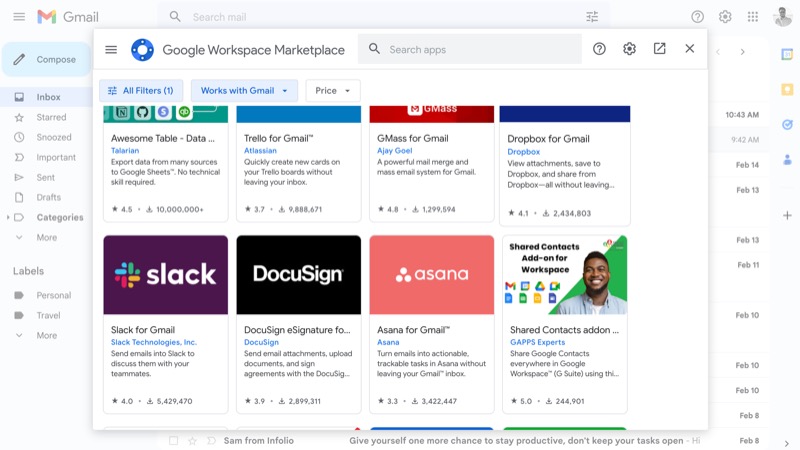
- Klicken Sie oben auf das Suchfeld und geben Sie einen Erweiterungsnamen ein, um danach zu suchen.
- Klicken Sie unter der Suchleiste auf die Schaltfläche Alle Filter und deaktivieren Sie das Kontrollkästchen für Gmail .
- Klicken Sie in den Ergebnissen auf das Add-on, das Sie installieren möchten.
- Klicken Sie auf die Schaltfläche Installieren .
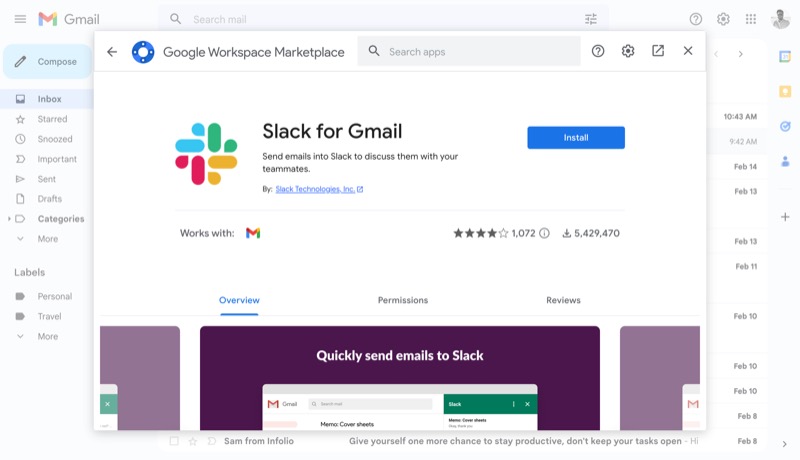
- Melden Sie sich bei Aufforderung bei Ihrem Konto an und akzeptieren Sie die Berechtigungen.
Sobald ein Add-on installiert ist, aktualisieren Sie die Seite und es wird in der Seitenleiste am rechten Bildschirmrand angezeigt. Sie können auf das Add-on tippen, um alle verfügbaren Aktionen anzuzeigen. Oder Sie können auch eine E-Mail öffnen, und wenn dieses Add-On anwendbar ist, werden automatisch die verfügbaren Aktionen angezeigt.
Die besten Google Mail-Add-Ons, die Sie verwenden müssen
Nachfolgend finden Sie eine Liste aller Google Mail-Add-ons, die Sie Ihrem Arbeitsbereich hinzufügen sollten, um Ihre Produktivität zu steigern.
- Mailtrack & Mail Merge für Gmail
- TickTick
- Asana für Gmail
- Evernote
- Dropbox
- Zoomen
- DocuSign
- DocHub für Gmail
- Slack für Gmail
- ZIP-Extraktor
- Übersetzen Pro
Mailtrack & Mail Merge für Gmail: Gmail Inbox Open Extension
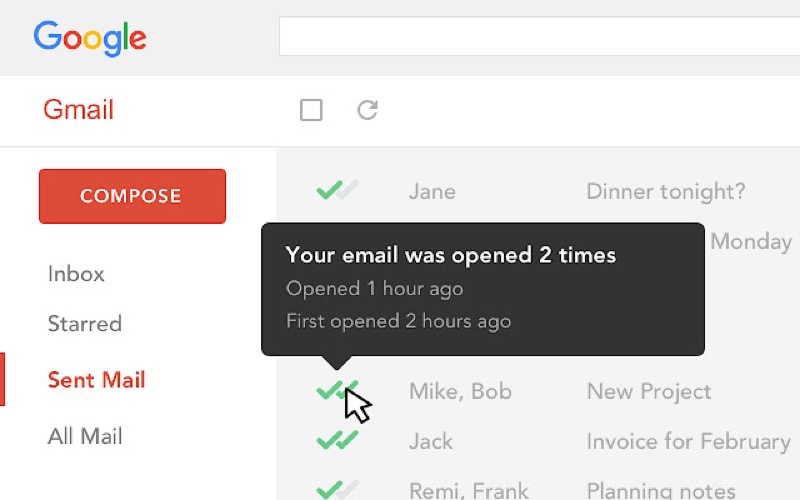
Wenn Ihre gesamte Kommunikation per E-Mail erfolgt, ist Mailtrack & Mail Merge für Gmail eines der ersten Add-Ons, die Sie Ihrem Arbeitsbereich hinzufügen müssen. Damit können Sie nachverfolgen und herausfinden, ob/wann der Empfänger Ihre E-Mail geöffnet hat. Außerdem sendet Ihnen das Add-on sogar Folgebenachrichtigungen über seinen Status, um Sie auf dem Laufenden zu halten.
Mailtrack & Mail Merge for Gmail ist auch praktisch, um festzustellen, wann Links in Ihren E-Mails angeklickt wurden. Wenn Sie jemandem eine Rechnung oder einen Lebenslauf schicken, kann diese Funktion sehr nützlich sein, ganz zu schweigen davon, dass sie ebenso effektiv für jemanden ist, der Newsletter oder E-Mail-Marketingkampagnen durchführt.
Außerdem vereinfacht das Add-On auch das Versenden personalisierter E-Mails. Damit Mailtrack & Mail Merge effektiv funktionieren, müssen Sie auch die Mailtrack-Erweiterung aus dem Chrome Web Store installieren.
Laden Sie Mailtrack für Gmail herunter
TickTick: Aufgabenverwaltungs-Add-on für Gmail

TickTick ist eine beliebte App zur Aufgabenverwaltung. Und es bietet auch ein Google Mail-Add-On, mit dem Sie Ihre täglichen Aufgaben ganz einfach erledigen können. Damit sehen Sie immer dann, wenn eine E-Mail eine neue Aufgaben-/Meeting-Benachrichtigung enthält, eine Option, um sie Ihrem TickTick-Konto hinzuzufügen.
Sobald Sie dies getan haben, sendet TickTick Erinnerungen, um Sie an die Aufgabe zu erinnern. Sie können auch andere Dinge auf Ihrer Agenda für den Tag im Kalender anzeigen. Später können Sie diese Aufgabe bei Bedarf nachverfolgen oder sie als erledigt markieren, wenn sie erledigt ist.
Alle Aufgaben, die Sie Ihrem Posteingang hinzufügen, werden auf allen Ihren Geräten synchronisiert, und Sie können sie von jedem Gerät aus verwalten.
Laden Sie das TickTick Gmail-Add-on herunter
Asana für Gmail: Projektmanagement für Teams
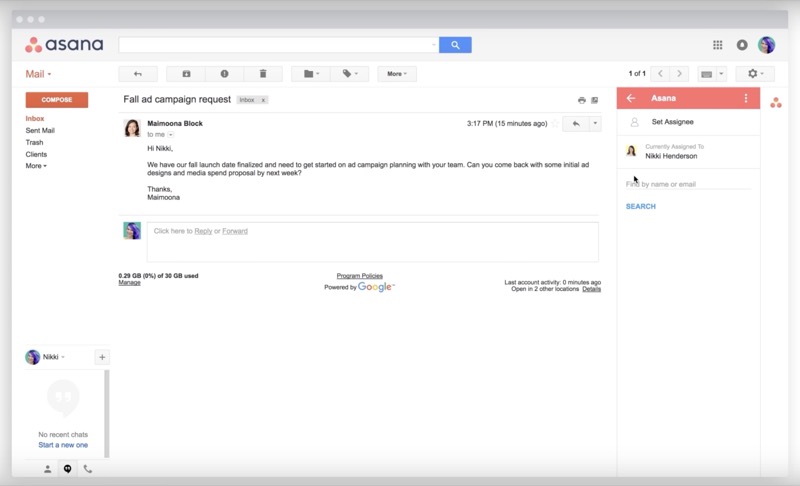
Die Verwaltung Ihrer persönlichen Aufgaben ist eine Sache und mit TickTick einfach zu handhaben. Für Aufgaben bei der Arbeit funktioniert Asana jedoch besser. Und wenn es das bevorzugte Tool an Ihrem Arbeitsplatz ist, benötigen Sie das Add-on Asana für Gmail.
Mit Asana für Gmail können Sie E-Mails in umsetzbare Aufgaben umwandeln. Sie können dies tun, um sich selbst oder einem Teamkollegen eine neue Aufgabe zuzuweisen und Fälligkeitsdaten festzulegen, um sicherzustellen, dass Sie sie nicht verpassen.
Das Add-On funktioniert gut und schafft es, die von Ihnen oder jemandem in Ihrem Team vorgenommenen Änderungen zu synchronisieren, sodass Sie die App nicht separat öffnen müssen. Ebenso können Sie auch direkt im Gmail-Arbeitsbereich nach Aufgaben suchen und diese als abgeschlossen markieren.
Laden Sie Asana für Google Mail herunter
Evernote: Google Mail-Add-on für Notizen
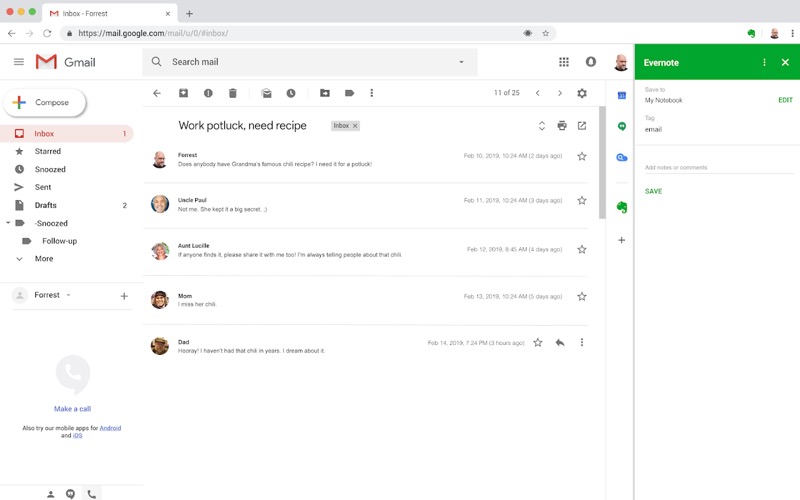
Notizen zu machen ist genauso wichtig, wie den Überblick über Ihre täglichen Aufgaben zu behalten. Evernote macht dies einfach und bietet ein Google Mail-Add-on, mit dem Sie schnell und einfach alles, was Sie in einer E-Mail erhalten, an Ihr Evernote-Notizbuch anhängen können, von dem Sie glauben, dass Sie es später erneut aufrufen möchten.
Nach dem Hinzufügen können Sie mehr Text hinzufügen oder Bilder in die Notiz einfügen, um einen besseren Inhalt zu erhalten. Auf ähnliche Weise können Sie auch eine Notiz taggen, um sie zu organisieren.
Nehmen wir alternativ an, Sie haben einige Hinweise zum Antworten auf eine E-Mail in Evernote. In diesem Fall können Sie sie direkt in Ihrem Google Mail-Arbeitsbereich anzeigen, während Sie die E-Mail verfassen, um sicherzustellen, dass Sie nichts Wichtiges verpassen.
Laden Sie das Evernote-Add-on für Gmail herunter
Dropbox: Dateiverwaltung leicht gemacht
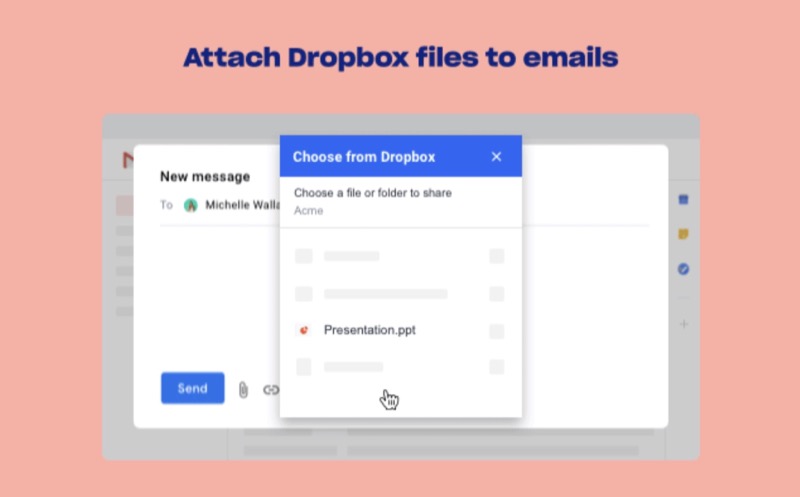
Wenn Sie Dropbox verwenden, müssen Sie das Add-on Dropbox für Gmail in Ihren Arbeitsbereich integrieren. Dadurch können Sie Dateien (Fotos, Videos, Dokumente usw.), die Sie in Ihren E-Mails erhalten, direkt in Ihrem Dropbox-Konto speichern, ohne Gmail zu verlassen.

Ebenso haben Sie die Möglichkeit, Dateien von Ihrem Dropbox-Konto an Ihre E-Mails anzuhängen. Wenn Sie dies tun, stellt Dropbox sicher, dass der Link immer auf die neueste Version der Datei in Ihrem Konto verweist.
Laden Sie das Add-on Dropbox für Gmail herunter
Zoom: Videokonferenzen in Gmail
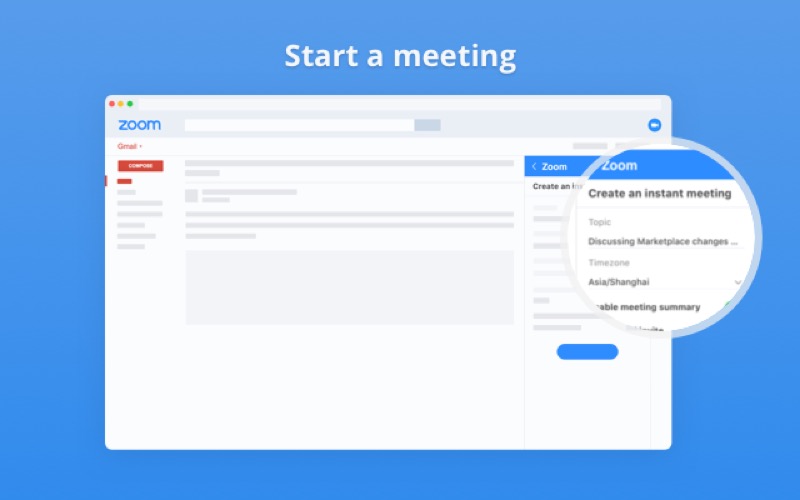
Zoom for Gmail ist ein leistungsstarkes Gmail-Add-on für Teams. Es ermöglicht schnelle Videokonferenzen und gibt Ihnen die Möglichkeit, ein laufendes Gespräch in Google Mail in einen schnellen Videoanruf umzuwandeln, ohne einen neuen Tab oder die Zoom-App öffnen zu müssen.
Mit dem Zoom für Gmail-Add-on können Sie auch ein Meeting planen, ein Meeting starten und geplante/bevorstehende Meetings an einem Ort anzeigen und entsprechend handeln.
Laden Sie das Zoom für Gmail-Add-on herunter
DocuSign: E-Signatur in Gmail
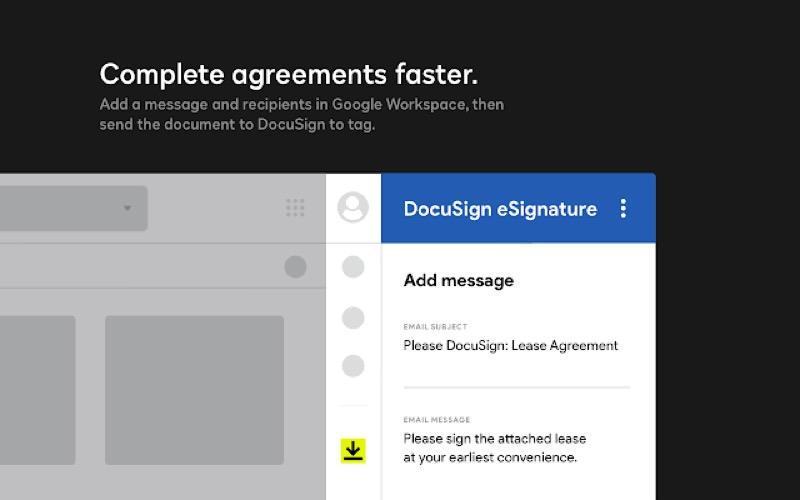
DocuSign ist eine elektronische Vertragslösung, die virtuelle Verträge vereinfacht. Es bietet Add-ons für einige Google-Dienste, einschließlich Gmail, mit denen Sie Unterschriften von anderen sammeln oder Vereinbarungen direkt von Google Workspace aus unterzeichnen können.
Neben Gmail funktioniert DocuSign auch mit Drive und Docs. So können Sie Ihre an beiden Orten gespeicherten Vereinbarungen teilen und zum Sammeln von Unterschriften über Gmail senden.
Laden Sie DocuSign für Gmail herunter
DocHub für Gmail
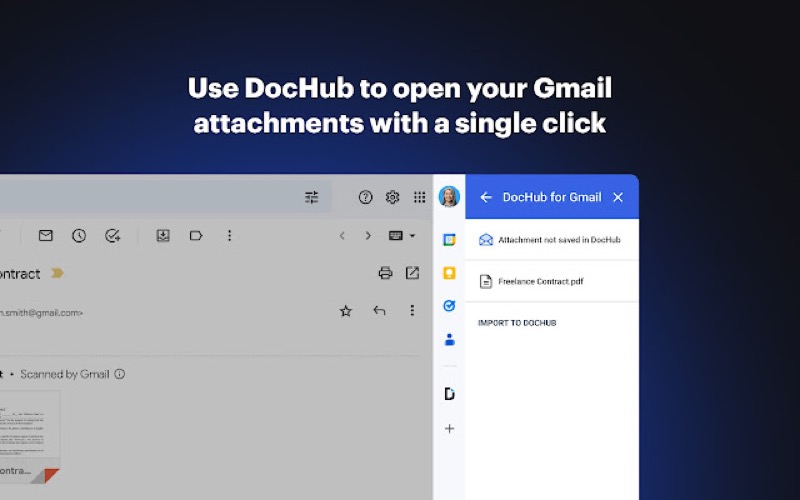
Wenn Ihre Arbeit den Umgang mit vielen PDF-Dokumenten umfasst, dann ist DocHub ein unverzichtbares Google Mail-Add-on in Ihrem Arbeitsbereich. Damit können Sie jeden Anhang in Ihrer E-Mail öffnen und sofort bearbeiten, ohne Gmail zu verlassen.
Zu den unterstützten Aktionen gehören das Einfügen von Text, Zeichnen, Hervorheben, Kommentieren, Einfügen von Bildern und mehr. Außerdem haben Sie sogar die Möglichkeit, Seiten im Dokument zu verwalten.
Ähnlich wie DocuSign kann DocHub Ihnen auch dabei helfen, Dokumente über Gmail an andere zu senden, um sie signieren zu lassen und die in Ihren E-Mails empfangenen zu signieren.
Laden Sie DocHub für Google Mail herunter
Slack für Gmail
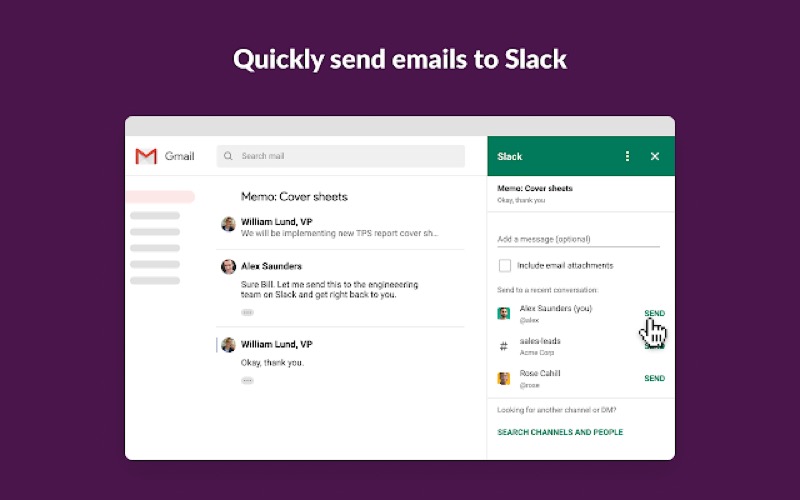
Slack ist die beliebteste Teamkommunikationsplattform. Wenn Sie und Ihr Team Slack bei der Arbeit verwenden, kann das Add-on Slack für Gmail Ihre Kommunikationserfahrung erheblich verbessern.
Beispielsweise kann es Ihnen dabei helfen, E-Mails/E-Mail-Inhalte mit Ihren Teamkollegen über Slack in Gmail zu teilen, sodass Sie nicht zwischen Gmail und Slack hin und her springen müssen.
Außerdem zeigt das Add-On je nach Inhalt einige andere Optionen, wenn Sie es für eine E-Mail aufrufen, um Ihnen zu helfen, besser zu kommunizieren und Multitasking zu betreiben.
Laden Sie das Gmail-Add-on von Slack herunter
ZIP Extractor: In Gmail entarchivieren
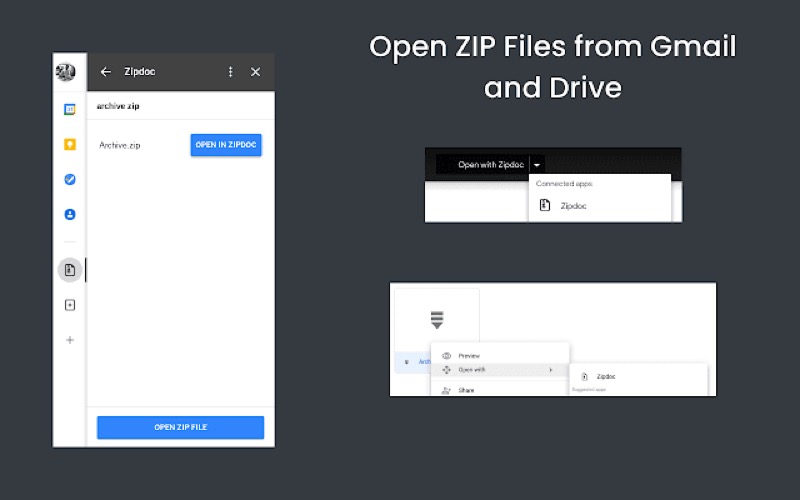
Wenn Sie eine Archivdatei in Ihrer E-Mail erhalten, laden Sie sie normalerweise auf Ihr Gerät herunter und dearchivieren sie mit einem Unarchivierungstool, um ihren Inhalt anzuzeigen. Obwohl dies gut funktioniert, sind einige zusätzliche Schritte erforderlich.
ZIP Extractor ist ein Add-on zum Extrahieren von Dateien für Google Mail, das diesen Vorgang erheblich vereinfacht. Damit sehen Sie jedes Mal, wenn Sie eine Archivdatei in einer E-Mail erhalten, eine Überlagerung, in der Sie aufgefordert werden, sie zu dearchivieren. Wenn Sie darauf klicken, wird die ZIP-Datei dearchiviert und ihr Inhalt direkt in Gmail angezeigt.
Laden Sie das ZIP Extractor-Add-on für Gmail herunter
Übersetzen Pro

Zu guter Letzt empfehlen wir Ihnen, das Add-on Translate Pro in Ihren Google Mail-Arbeitsbereich zu integrieren, wenn Sie mit Menschen auf der ganzen Welt kommunizieren müssen. Es unterstützt alle gängigen Sprachen wie Niederländisch, Deutsch, Russisch und sogar Hindi und bietet eine schnelle Funktion zum Kopieren und Einfügen, damit Sie E-Mails einfach schreiben/beantworten können.
Translate Pro zeichnet Ihre letzten zehn Übersetzungen auf. Darüber hinaus merkt es sich auch Ihre zuletzt verwendeten Übersetzungseinstellungen, sodass Sie die Einstellungen nicht jedes Mal für dieselben Übersetzungen ändern müssen.
Laden Sie Translate Pro für Google Mail herunter
Erledigen Sie mehr in Gmail mit Add-Ons
Die oben aufgeführten Google Mail-Add-Ons können Ihnen bei Ihrem täglichen Arbeitsablauf helfen und Ihnen Zeit sparen. Einige dieser Add-Ons haben auch Alternativen, wie wir entsprechend erwähnt haben, die Sie stattdessen verwenden können, wenn Sie bereits Benutzer dieses Dienstes sind.
Darüber hinaus können Sie auch den Google Workspace Marketplace erkunden, um weitere Google Mail-Add-ons zu erkunden und sie in Ihren Arbeitsbereich zu integrieren, um Ihre Produktivität zu steigern.
Häufig gestellte Fragen zu Google Mail-Add-ons
Kann ich Gmail-Add-ons auf meinem Mobilgerät verwenden?
Ja, Sie können Gmail-Add-ons auf Ihrem Mobilgerät verwenden. Die Verfügbarkeit von Add-Ons kann jedoch vom Betriebssystem und der Version der von Ihnen verwendeten Google Mail-App abhängen.
Gibt es Sicherheitsrisiken im Zusammenhang mit der Verwendung von Gmail-Add-ons?
Wie bei jeder Software von Drittanbietern können mit der Verwendung von Google Mail-Add-ons potenzielle Sicherheitsrisiken verbunden sein. Hier sind einige Dinge zu beachten:
- Überprüfen Sie die Berechtigungen: Wenn ein Add-on um Zugriff auf vertrauliche Informationen oder Funktionen bittet, die es nicht benötigt, um zu funktionieren, könnte dies ein Warnsignal sein.
- Halten Sie sich an vertrauenswürdige Quellen: Installieren Sie nur Add-ons aus vertrauenswürdigen Quellen wie dem Google Workspace Marketplace oder anderen seriösen App-Stores. Seien Sie vorsichtig bei Websites oder Downloads von Drittanbietern, die Malware oder andere Sicherheitsbedrohungen enthalten können.
- Nicht verwendete Add-Ons entfernen: Wenn Sie ein Add-On nicht mehr verwenden, empfiehlt es sich, es aus Ihrem Konto zu entfernen, um das Risiko potenzieller Sicherheitslücken zu verringern.
Funktionieren Gmail-Add-Ons mit anderen E-Mail-Clients oder nur mit Gmail?
Google Mail-Add-Ons wurden speziell für die Zusammenarbeit mit der Google Mail-Plattform entwickelt und sind möglicherweise nicht mit anderen E-Mail-Clients kompatibel. Einige Anwendungen von Drittanbietern verfügen jedoch möglicherweise über eigene Add-Ons oder Integrationen, die mit anderen E-Mail-Clients verwendet werden können. Beispielsweise kann eine Anwendung wie Slack oder DocuSign ein Gmail-Add-on haben, das speziell mit Gmail funktioniert, aber auch Integrationen mit anderen E-Mail-Clients wie Outlook oder Apple Mail hat.
